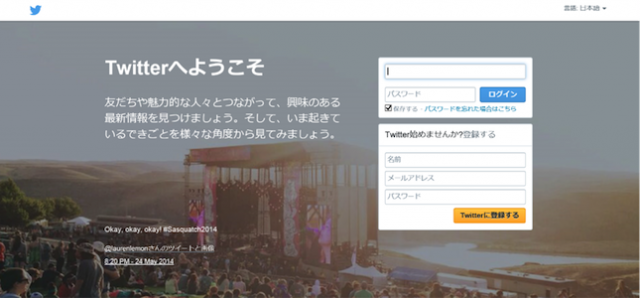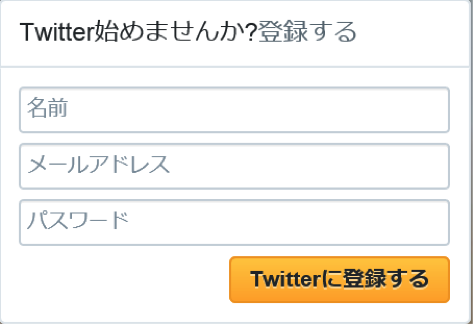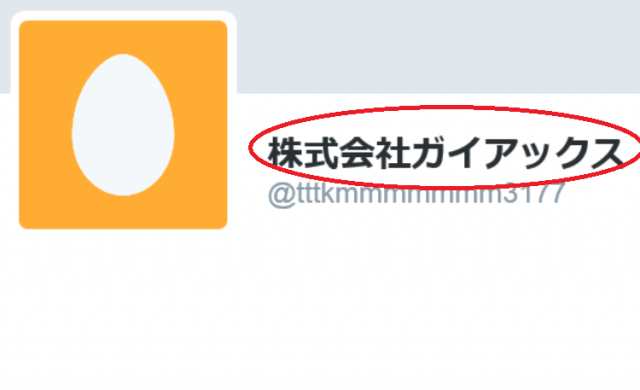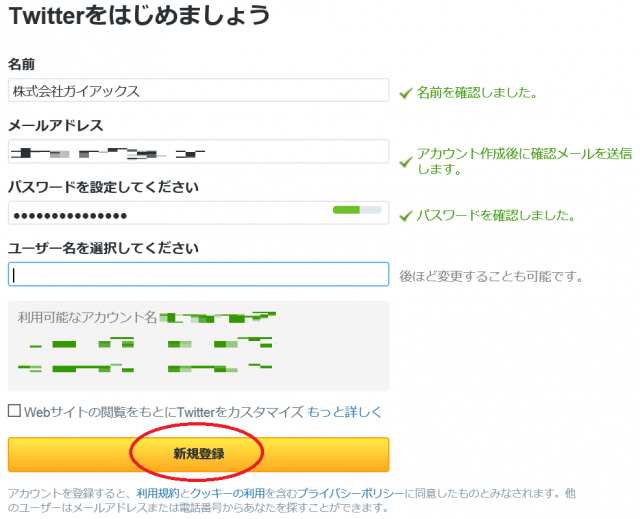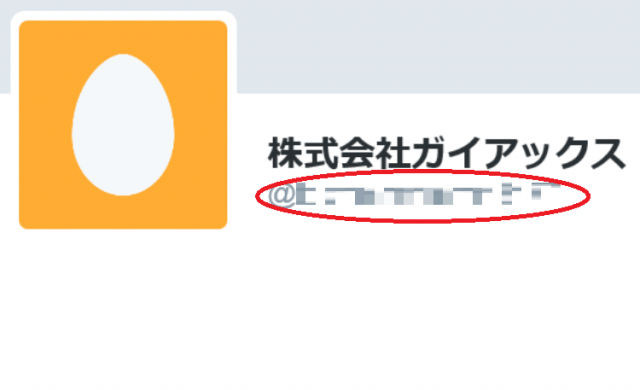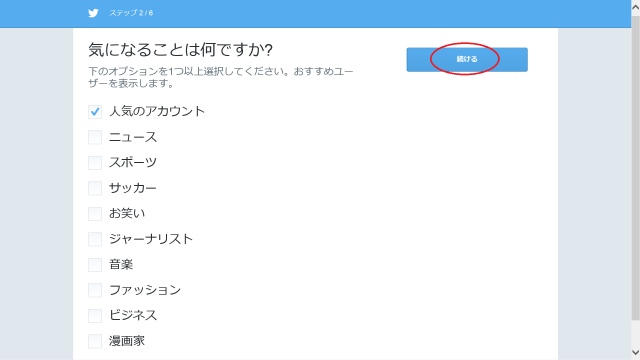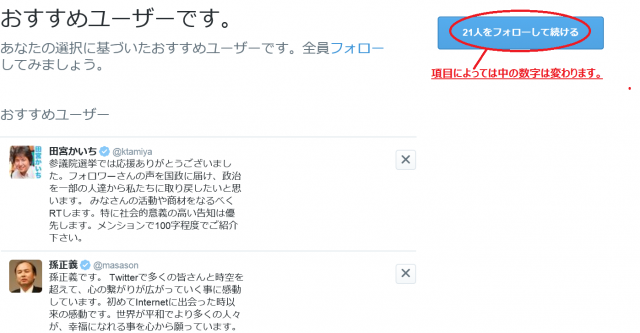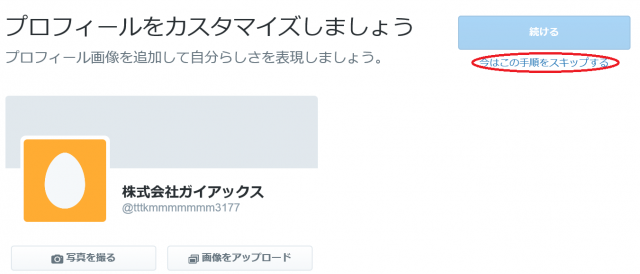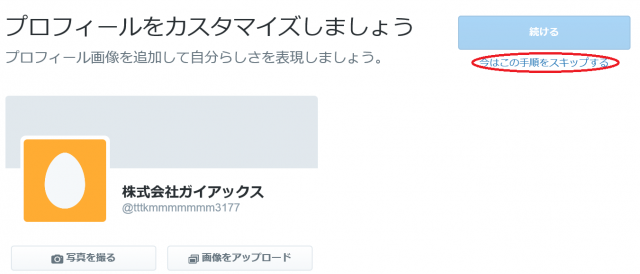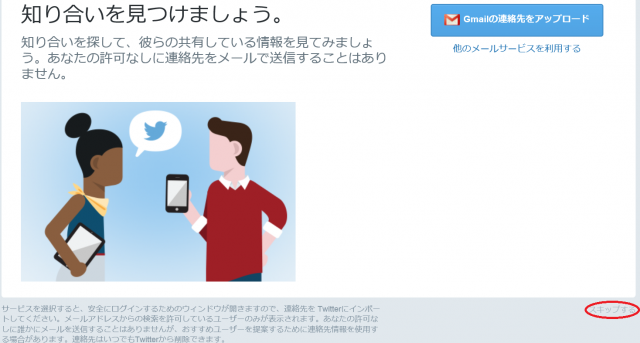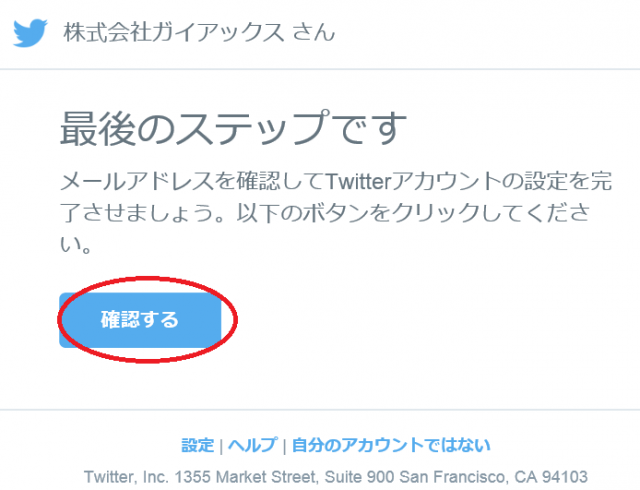2014年6月時点で国内ユーザー数が1980万人を突破しているTwitter。個人アカウントと企業アカウントの区別がないSNSです。
しかし、まだ利用していない、利用するにも今さら周りに聞くのが恥ずかしい人のために、今回はTwitterアカウント作成方法の最新版をお届けします。
■Twitter登録手順
ユーザー登録手順
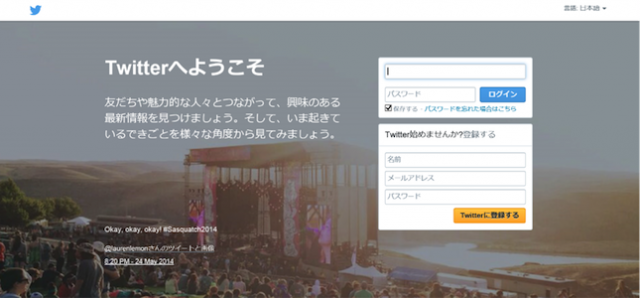
まずはTwitterのトップページ(https://twitter.com/)を開くと上記の画面が表示されます。
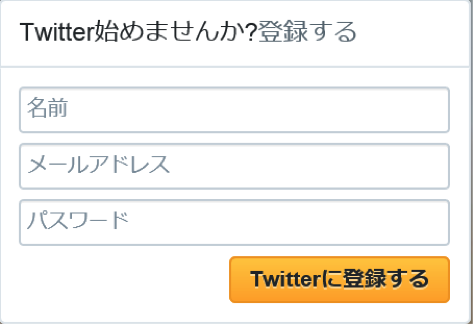
アカウントを作成するために、名前の欄にはTwitterの表示名として利用するものを入力し、認証用にメールアドレス・パスワードを記入していきます。
▼画像(1)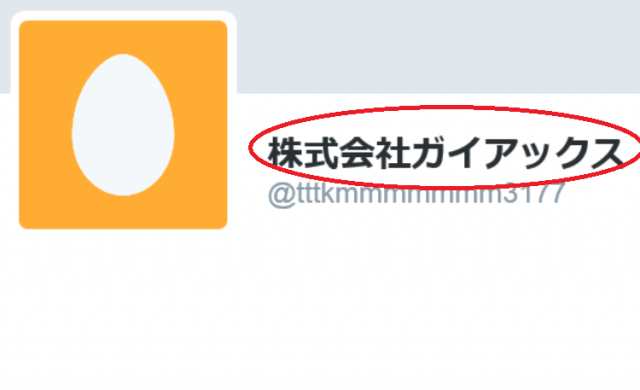
名前はTwitter内では画像(1)のように表示されます。そのため企業アカウントを作成するのであれば企業名・サービス名を入力することをお勧めします。
メールアドレスはどんなメールアドレスでも利用可能です。またパスワードはわかりにくくするために、英数字で10字以上の組み合わせにしましょう。入力を終えたら「Twitterに登録する」をクリックして次に進みます。
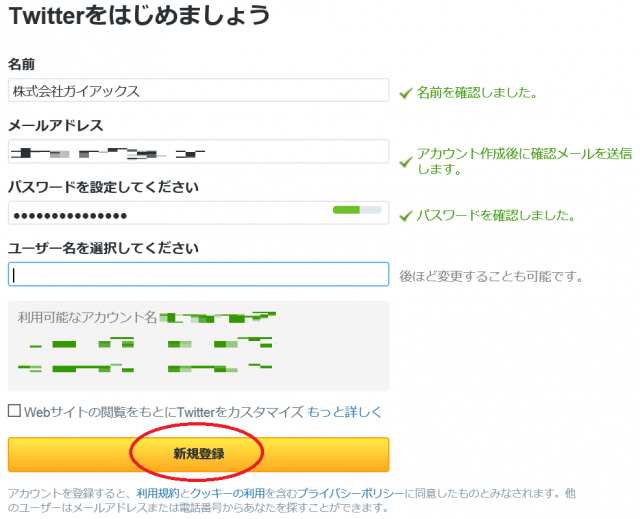 ▼画像(2)
▼画像(2)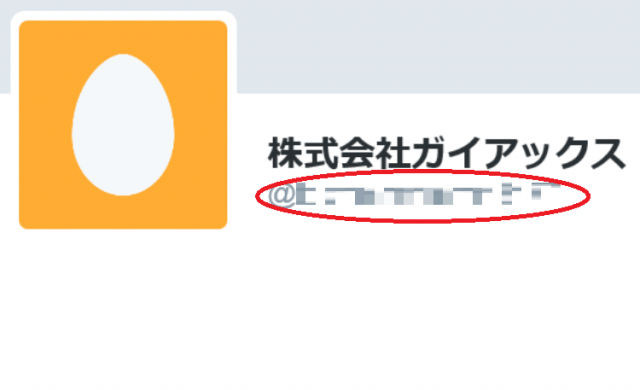
上記の画面で入力すべきはユーザー名で、入力されたものはTwitter上のIDとして扱われます。画像(2)のように「@ユーザー名」といった形で表示されます。他の人とユーザー名が被っている場合は変更する必要があります。
アカウント作成までのステップ<その1>

新規登録のボタンをクリックすると、上記の画面に移ります。アカウントの作成完了までに、いくつかのステップを終わらせる必要があります。次の画面に進みましょう。
アカウント作成までのステップ<その2>
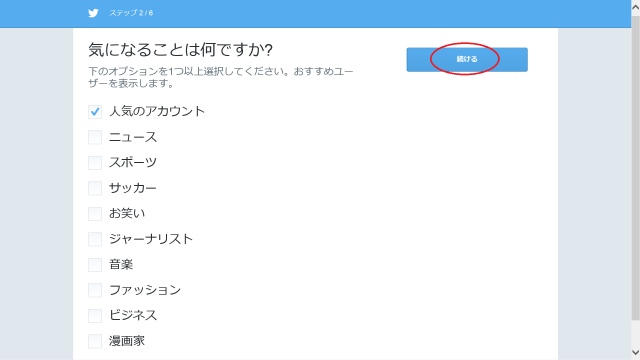
上記の画面では、自身の興味関心がある項目を1つ以上選ぶ必要があります。1つ以上選んだら「続ける」をクリックして次の画面へ。
アカウント作成までのステップ<その3>
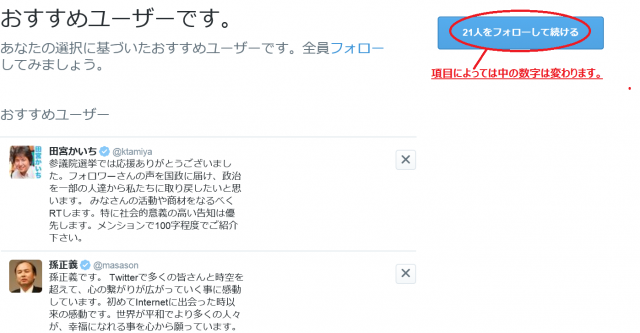
上記の画像は、前の画面で選択した項目をもとに自身と類似のアカウントを推奨する画面です。選んだ項目の中において、著名人がリストアップされています。説明にもある通り全員フォロー、もしくは画面右上にある「○○人をフォローし続ける」をクリックしないと次の画面には進めないのでご注意ください。
アカウント作成までのステップ<その4>
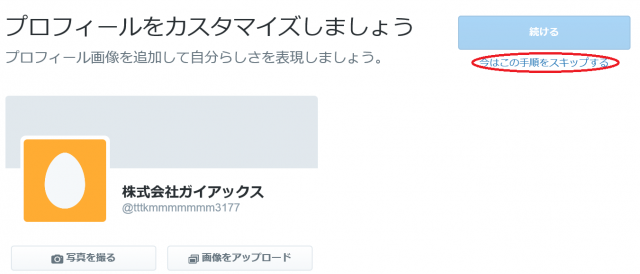
次に表示される画面はプロフィールのカスタマイズ画面。初期状態ですと、上記のような卵のアイコンが名前の隣に表示されていますが、この画面で変更することが可能です。プロフィールのカスタマイズは後ほどでも変更出来ます。
アカウント作成までのステップ<その5>
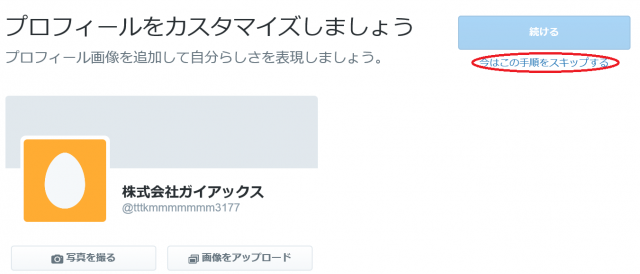
上記の画面では、メールアドレスから友人や知り合いのアカウントのフォローが可能になります。メールアドレスからのフォローをしたくない方は画面右下にある「スキップする」をクリックしましょう。
アカウント作成までのステップ<その6>
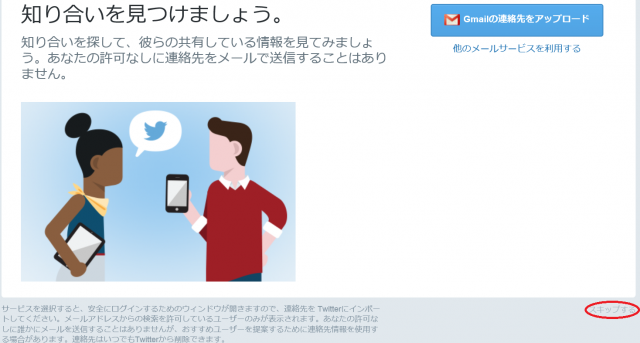
上記の画面で完成間近となります。画面上部に注目してください。
今のアカウントは仮登録完了の状態で全ての機能の利用は出来ません。メールの確認を促すお知らせが上記のように画面上へ表示されます。そのためTwitterから送られてくるメールを確認することが必須になりますので、確認しましょう。
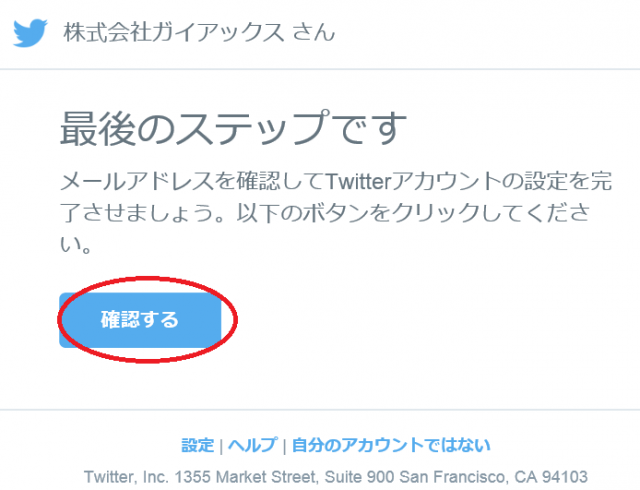
Twitterから上記の内容のメールが届きますので、「確認する」というボタンをクリックして、アカウントの作成を完了させましょう。
確認する」というボタンをクリックすると画面が変わり、画面の上部に注目すると上記のお知らせが届きますので、そのお知らせを確認次第、アカウントの作成は完了です。
■最後に
手順をまとめると、
1. 名前・メールアドレス・パスワード・ユーザー名の登録
2. 1つ以上のオプションの選択、リストアップされたアカウントのフォロー
3. 確認メールの認証
となります。2014年時点の登録手順とは異なっており、多少の手間がかかるようになっていました。以上、Twitterアカウント作成方法最新版でした。